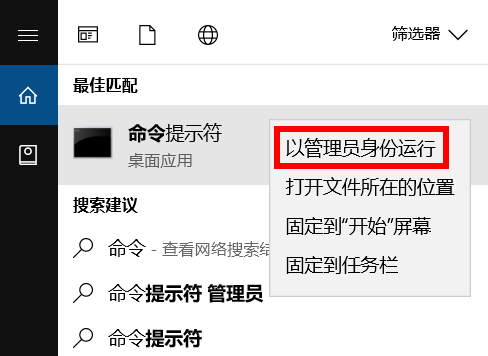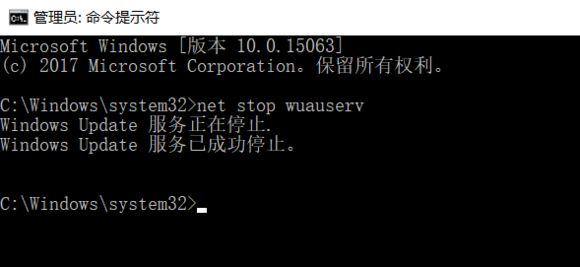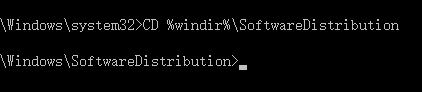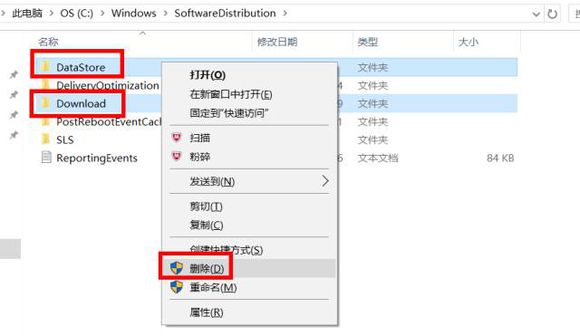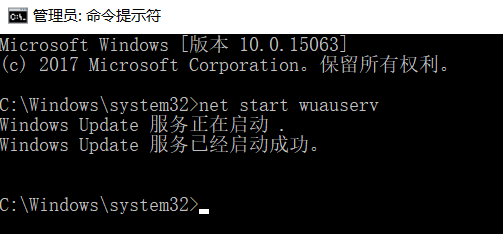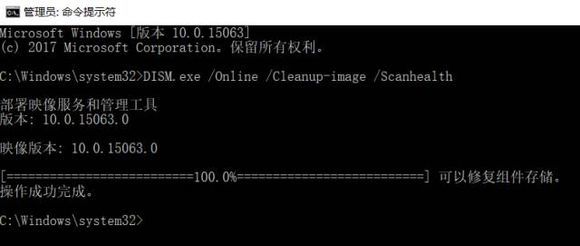windows更新失败怎么办
- 分类:教程 回答于: 2022年05月07日 11:01:19
很多网友在使用电脑Windows 系统时日常更新或累积更新包的安装过程中,总是难免遇到更新无法执行到底、自动撤销、反复更新或重启也无法解决的尴尬。那么windows更新失败怎么办?下面小编就教大家解决windwos更新失败的解决方法。
工具/原料
系统版本:windows10系统
品牌型号:联想ThinkPad
方法一、windwos更新失败的解决方法
1、更新失败而留下的更新缓存文件没有被系统自动删除,会造成下次更新依然无法成功的现象出现。为此,我们可以首先删除更新缓存文件。如果问题是这由方面引起的,则在清除缓存后,问题可以迎刃而解。
①搜索框搜索并打开命令提示符(以管理员身份运行)。
②在命令提示符窗口中输入 “net stop wuauserv”命令并回车,此时系统会提示服务停止。
③接下来输入 “CD %windir%\SoftwareDistribution”命令并回车,这时便进入了SoftwareDistribution文件夹。直接打开“C:\Windows\SoftwareDistribution”文件夹,删除其中Download和DataStore文件夹中的所有文件。
④在命令提示符窗口中再次输入命令 “net start wuauserv”并回车,此时系统会提示服务重新启动。
完成上述系列操作后,在系统Windows Update窗口中再次尝试检查更新系统。
2、若方法一后更新仍无法进行,可以再根据如下步骤,确认BITS、Windows Update、Windows Installer、Software Protection等服务设置是否开启。如果未开启则需要将其打开。
①按下Win+R组合键并输入运行“services.msc”命令。 双击打开“Background Intelligent Transfer Services”服务。
②点击“常规”选项卡,将“启动类型”选择为“自动”或者“手动”选项,然后点击“服务状态”下面的“启用”按钮,选择应用并确定。
③然后用有同样的方法对“Cryptographic Services”、“Software Protection”、“Windows Installer”及“Windows Update”等服务项目进行启用操作。
3.修复Windows Update
Windows Update功能故障也会造成更新失败问题。若如上方法均不能解决,可尝试修复Windows Update来解决无法安装Windows更新的问题。
①打开“命令提示符(管理员)”窗口,然后输入如下命令并回车运行: DISM.exe /Online /Cleanup-image /Scanhealth
等待扫描进度到100%(通常这一过程需要几分钟甚至更长时间)。若检测正常,则显示“未检测到组件存储损坏。操作成功完成。 ②接下来,输入以下命令并回车执行: DISM.exe /Online /Cleanup-image /Restorehealth
同样等待进度到100%。如果中途遇到问题,则自动进行修复,显示“还原操作已成功完成”。
完成以上修复之后,关闭命令提示符窗口。然后进入开始→设置→更新和安全→Windows更新”,重新运行Windows更新即可。
总结
1.删除Windows更新缓存文件。
2.开启BITS等各项服务
3、以上就是解决windows更新失败的方法,希望能帮助到大家。
 有用
26
有用
26


 小白系统
小白系统


 1000
1000 1000
1000 1000
1000 1000
1000 1000
1000 1000
1000 1000
1000 1000
1000 1000
1000 1000
1000猜您喜欢
- linux操作系统安装步骤图解2022/09/18
- 分享win10电脑设置开机密码的方法..2020/11/25
- 大白菜一键重装系统软件怎么用..2022/11/20
- 简述联想笔记本重装系统多少钱以及如..2023/03/06
- 详解华为笔记本电脑怎么样..2021/08/28
- 天盾数据恢复中心工具有哪些..2023/03/23
相关推荐
- 2021游戏本性价比之王榜单2021/11/20
- 重装系统失败一直黑屏怎么办..2020/10/15
- 制作win7系统u盘启动盘教程2016/09/30
- 失易得数据恢复破解版使用教程..2023/04/02
- 台式机重装系统教程2022/12/07
- 电脑系统一键重装32位图文教程..2016/11/13